إذا كنت من عشاق متسوق أمازون ، فقد تحتاج إلى إلقاء نظرة على طلباتك ومشتريات أمازون السابقة. قد يكون لديك منتجات تدفع شركتك ثمنها أو تلك التي تتقاسمها مع زملائك في السكن.
مهما كانت الحالة، يمكنك بسهولة تنزيل سجل طلبات أمازون الخاص بك. جنبا إلى جنب مع الطلبات، يمكنك عرض العناصر، والمبالغ المستردة، والمرتجعات. بالإضافة إلى ذلك، يمكنك تحديد التواريخ أو عرض بعض التقارير السريعة.
الوصول إلى سجل الشراء الخاص بك على أمازون
في الوقت الحالي، تتوفر ميزة تنزيل سجل الشراء فقط في إعدادات حسابك على موقع أمازون الإلكتروني، وليس في تطبيق الهاتف المحمول. لذا، قم بزيارة أمازون.كوم وقم بتسجيل الدخول إلى لك أمازون حساب.
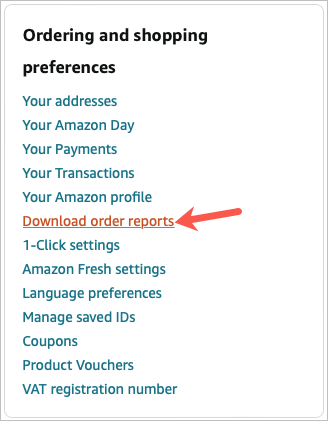
إذا كنت تخطط لزيارة هذا المكان كثيرًا للحصول على التقارير بانتظام، فقد تحتاج إلى قم بوضع إشارة مرجعية على صفحة التقرير.
استخدم خيار المجموعة السريعة
في القسم العلوي من الصفحة، طلب تقرير سجل الطلبات، ستشاهد مربعًا يحتوي على خيارات المجموعة السريعة.
تمنحك هذه التقارير لمحة سريعة عن العناصر من الشهر الماضي وآخر 30 يومًا والعام الماضي والعام حتى تاريخه. لاحظ أن معالجة هذه التقارير التي تحتوي على علامات النجمة قد تستغرق وقتًا أطول.
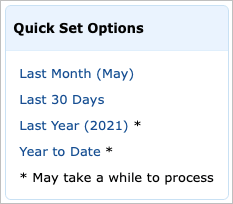
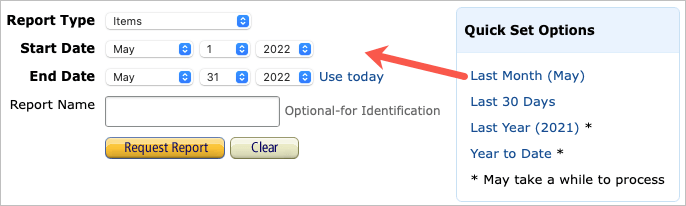
إنشاء تقرير سجل الطلبات
لرؤية العناصر أو الطلبات أو المرتجعات أو المبالغ المستردة في نطاق زمني محدد، يمكنك إعداد تقرير مخصص.
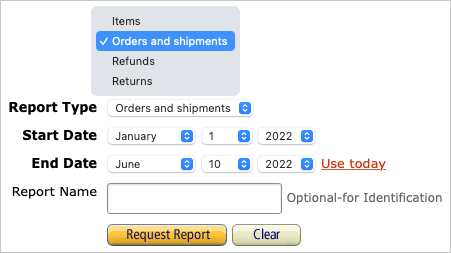
ستظهر لك رسالة مختصرة تفيد بأن تقريرك قد تم طلبه وأنه قيد التقدم. يمكنك أيضًا عرض حالة التقرير في الوقت الفعلي في قسم حالة الطلب وتقاريرك أسفل الصفحة.
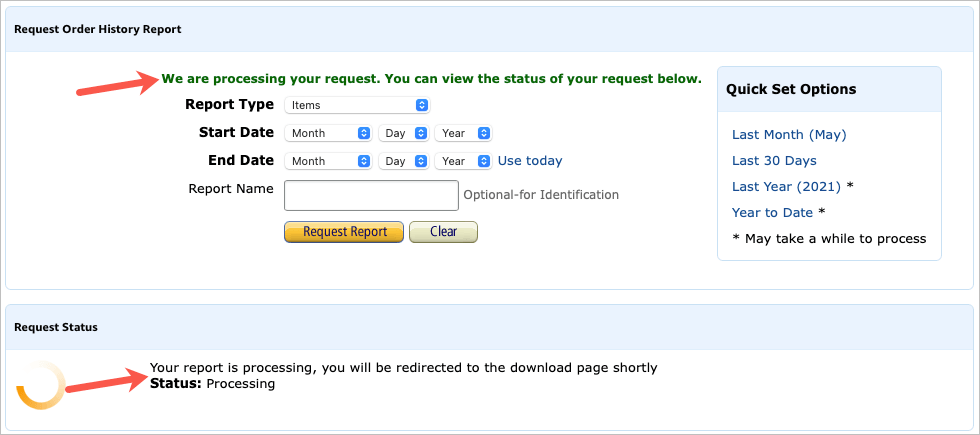
ستتلقى رسالة بريد إلكتروني على العنوان المتصل بحسابك في Amazon عندما يكون تقريرك جاهزًا. لذا، إذا كنت تريد الاهتمام بأعمال أخرى بدلاً من انتظار التقرير، فما عليك سوى التحقق من بريدك الإلكتروني للحصول على الإشعار.
قم بتنزيل سجل طلبات أمازون الخاص بك
تحتوي رسالة البريد الإلكتروني التي تتلقاها عندما يكون تقريرك جاهزًا على رابط لتنزيل التقرير على الفور ورابط آخر لعرض جميع تقاريرك.
إذا كنت تستخدم رابط التنزيل الموجود في البريد الإلكتروني، فسيؤدي ذلك إلى فتح متصفحك ووضع التقرير في مجلد التنزيلات الافتراضي الخاص بك.
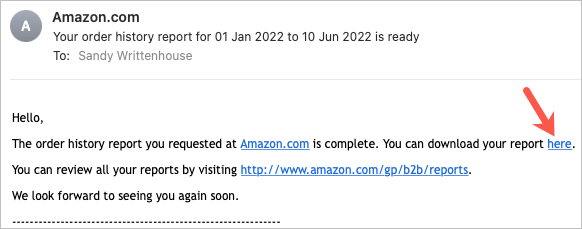
إذا قمت بزيارة Amazon.com للاطلاع على تقاريرك، فحدد الزر تنزيلالموجود على يسار التقرير. ثم توجه إلى مجلد التنزيلات لفتحه.
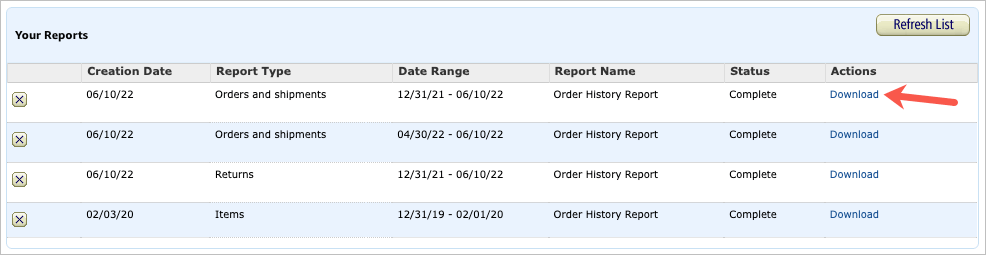
اعرض تقرير سجل طلبات أمازون الخاص بك
بشكل افتراضي، يكون التقرير تنسيق ملف CSV. للحصول على أفضل عرض، افتحه باستخدام Microsoft Excel أو Apple Numbers أو أي تطبيق آخر لجداول البيانات على جهاز الكمبيوتر الخاص بك.
اعتمادًا على نوع التقرير الذي تختاره، سترى معلومات مختلفة في الملف. يمكن أن تتضمن التفاصيل الأساسية في التقارير معرف الطلب وتاريخ الطلب وتاريخ الشحن وعنوان العنصر وفئة المنتج ورقم ASIN/ISBN والبائع واسم الشحن وعنوانه والكمية.
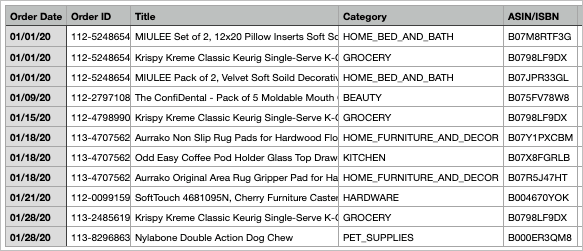
بالإضافة إلى التفاصيل المذكورة أعلاه، ستشاهد أيضًا المعلومات التالية لكل نوع تقرير:
تأكد من حفظ التقرير إذا كنت تخطط لمراجعته لاحقًا أو مشاركته أو إرساله عبر البريد الإلكتروني. وبدلاً من ذلك، يمكنك العودة إلى صفحة تقارير أمازون وإعادة تنزيل الملف.
لمزيد من المعلومات، يمكنك إلقاء نظرة على كيفية إخفاء طلب أو شراء أمازون أو ما يجب فعله إذا لم تتلق الطلب المتوقع.
.